今天我們來講解講解CAD三維鮮花的基礎實例,簡單的一個鮮花的繪制教程,我們可以看看下面的步驟,讓我一起參考學習一下,先看看效果圖。

由于鮮花的形狀各異,如果沒有規定的尺寸大家覺得沒有尺寸,難以繪制的話,可以按照我的尺寸去繪制。
具體步驟如下:
步驟一:在前視圖中繪制如下二維線框,如圖。
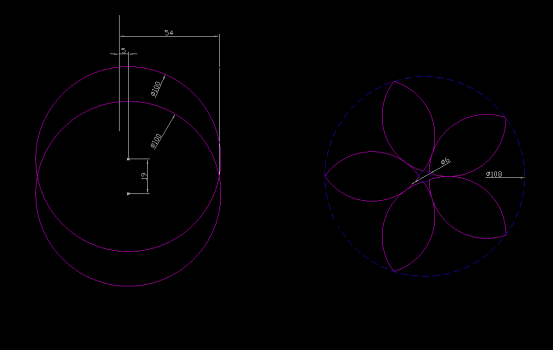
進行TR(修剪),J(合并)后圖形如下
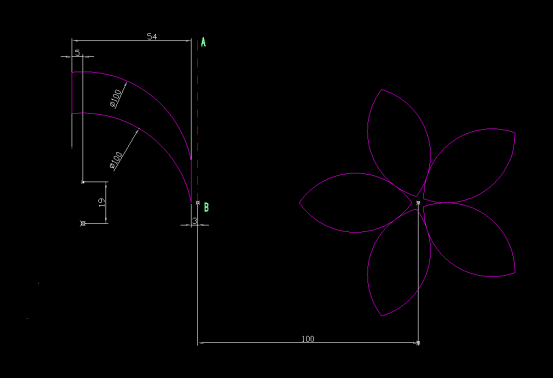
步驟二:3R(旋轉)?如圖所示旋轉90°
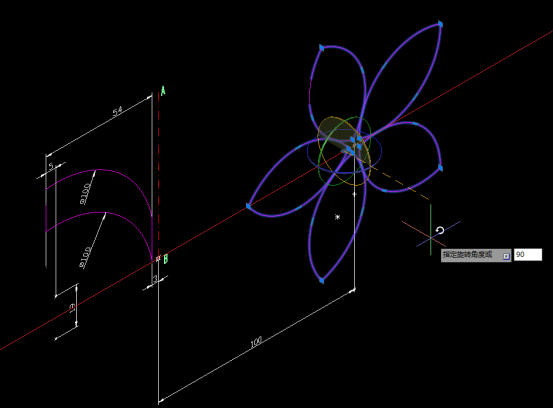
旋轉結果:
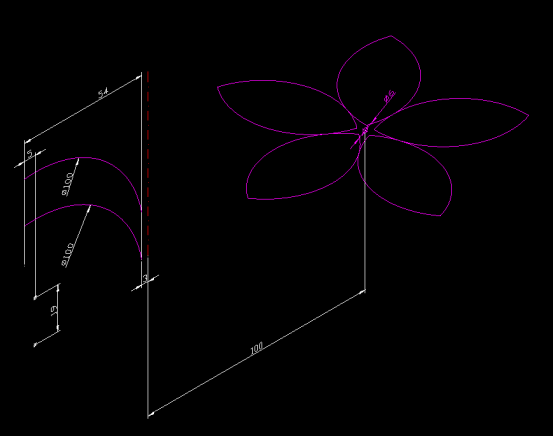
步驟三:REV(旋轉) 選擇左二維線框進行旋轉,EXT(拉伸)右二維圖形,并且按照圖中數據移動100mm,結果如圖。
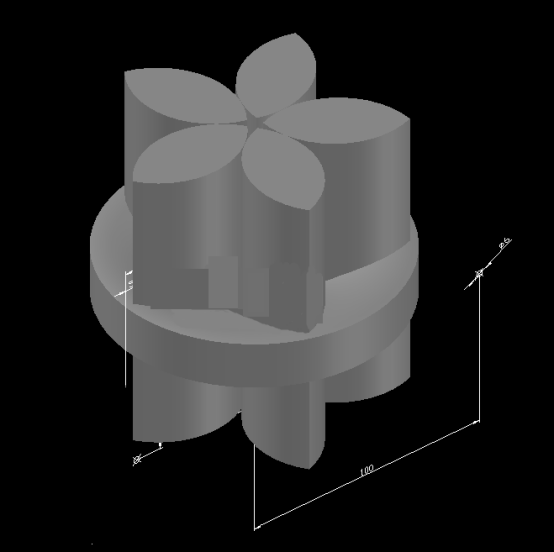
IN(交集)

SOLIDEDIT(復制面命令) 選擇上表面,復制出來。
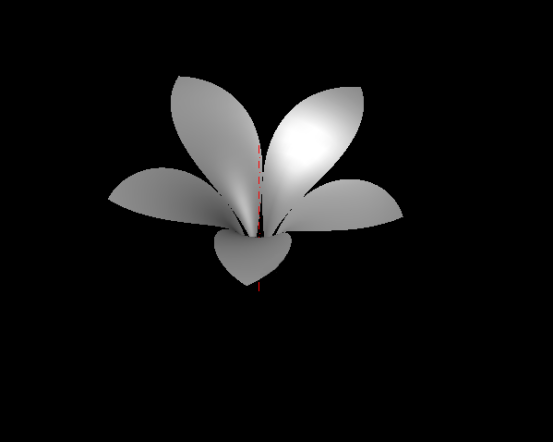
步驟四:
CO(復制) 復制三分出來,并且從第二個到第四個分別進行縮放和旋轉,縮放數值分別為0.5,0.8,1.2,旋轉角度為36°,0°,36°。
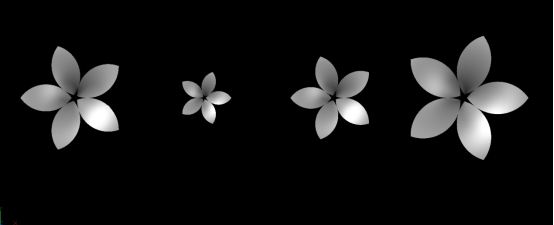
步驟五:
將四個花瓣移在一起,并上色,如圖
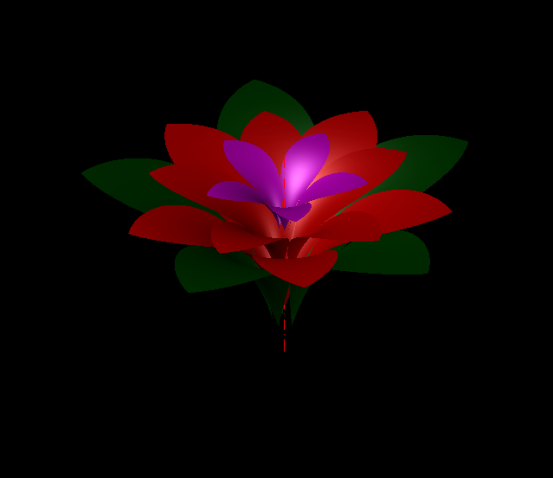
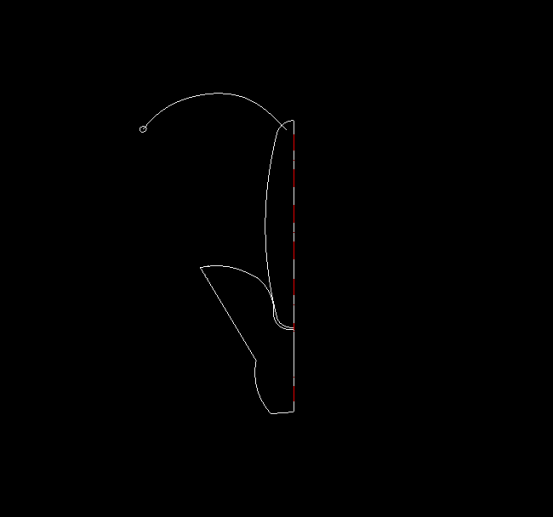
用REV(旋轉),SW(掃掠),SPH(球)繪制三維模型,如圖:

AR(陣列) 陣列12個,如圖
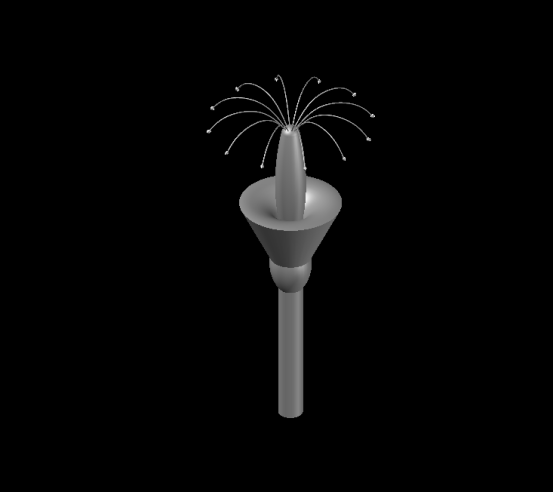
步驟七:
與之前繪制的花瓣,用捕捉移動到合適位置,并且上色,如圖

一朵簡易的鮮花繪制完成了,再看看簡單的渲染圖如下。

以上,大家可以參考參考自己動手做一朵三維鮮花。
推薦閱讀:CAD如何遮蓋圖層下面的圖層?
推薦閱讀:CAD培訓
·中望CAx一體化技術研討會:助力四川工業,加速數字化轉型2024-09-20
·中望與江蘇省院達成戰略合作:以國產化方案助力建筑設計行業數字化升級2024-09-20
·中望在寧波舉辦CAx一體化技術研討會,助推浙江工業可持續創新2024-08-23
·聚焦區域發展獨特性,中望CAx一體化技術為貴州智能制造提供新動力2024-08-23
·ZWorld2024中望全球生態大會即將啟幕,誠邀您共襄盛舉2024-08-21
·定檔6.27!中望2024年度產品發布會將在廣州舉行,誠邀預約觀看直播2024-06-17
·中望軟件“出海”20年:代表中國工軟征戰世界2024-04-30
·2024中望教育渠道合作伙伴大會成功舉辦,開啟工軟人才培養新征程2024-03-29
·玩趣3D:如何應用中望3D,快速設計基站天線傳動螺桿?2022-02-10
·趣玩3D:使用中望3D設計車頂帳篷,為戶外休閑增添新裝備2021-11-25
·現代與歷史的碰撞:阿根廷學生應用中望3D,技術重現達·芬奇“飛碟”坦克原型2021-09-26
·我的珠寶人生:西班牙設計師用中望3D設計華美珠寶2021-09-26
·9個小妙招,切換至中望CAD竟可以如此順暢快速 2021-09-06
·原來插頭是這樣設計的,看完你學會了嗎?2021-09-06
·玩趣3D:如何巧用中望3D 2022新功能,設計專屬相機?2021-08-10
·如何使用中望3D 2022的CAM方案加工塑膠模具2021-06-24
·CAD模型空間和布局空間如何相互轉化2017-03-23
·如何標注兩個橢圓或同心圓之間的距離?2019-12-19
·圍欄和窗交命令在CAD中的用法2020-03-13
·CAD自定義創建視口布局2023-08-29
·為何CAD高版本復制的圖形無法直接粘貼到低版本CAD中?2024-09-18
·CAD怎么將標高設置為02018-11-07
·CAD不能復制到另一個CAD 文件2016-01-26
·CAD選用合適命令之圖形及其特性的復制2017-12-01














